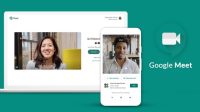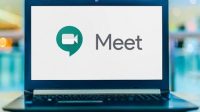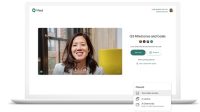WIGATOS | Siapa bilang kalau ingin mengadakan rapat atau pertemuan penting itu harus dilakukan secara offline? Kan zaman sudah canggih dengan hadirnya cara buat link Google Meet. Siapapun bisa mengaksesnya dengan mudah dan gratis. Kamu hanya perlu punya akun Gmail.
Daftar Isi
Berapa Lama Link Google Meet Bisa Digunakan?
Selain itu, tahukah kamu berapa lama sih link dari Google Meet itu bisa diguanakan? Jawabannya adalah selama 90 hari. Terhitung sejak hari dimana link tersebut berhasil kamu buat. Apabila selama rentang waktu tersebut link-nya tidak dipakai. Maka, secara otomatis sistem akan menghapus tautan.
Cara Buat Link Google Meet
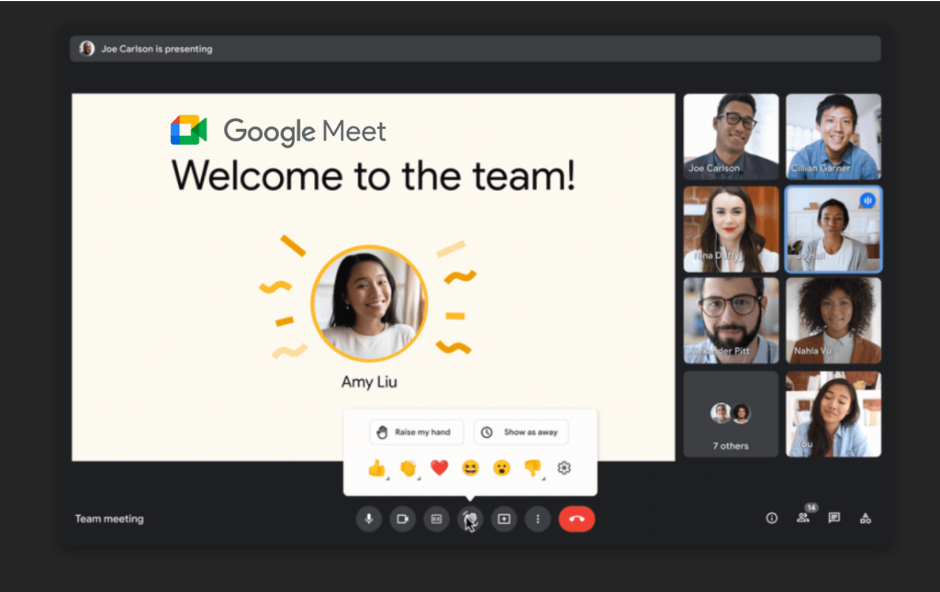
Cukup mudah kan, pengoperasian dari Google Meet. Untuk itu, buat kamu yang penasaran dengan cara pembuatan tautannya. Simak saja penjelasan yang akan disampaikan berikut ini.
Cara Buat Link Google Meet di Laptop
Langkah awal untuk kamu yang baru saja ingin mencoba menggunakan layanan Google Meet bisa mengaksesnya via laptop. Tanpa berlama-lama lagi, yuk langsung saja kita intip pembahasan selengkapnya di bawah ini!
- Masuk ke aplikasi browser (Google Chrome) di laptop
- Kemudian, ketik di kolom pencarian dengan kata kunci Google Meet
- Tekan Enter atau ikon loop
- Pilih hasil pencarian teratas dan login Gmail
- Ketuk opsi rapat baru atau new meeting
- Klik ikon salin pada tampilan pop up windows untuk meng-copy link meeting
- Silahkan kamu bagikan tautan ke kontak yang dituju melalui Whatsapp, email, atau lainnya
Terakhir, tinggal kamu tunggu saja para audiens bergabung ke dalam meeting room tersebut. Kalau mau join, cukup klik pilihan gabung sekarang. Setelah itu, biarkan host memberikan izin untuk kamu masuk ke dalam rapat.
Bikin Link Google Meet di HP Tanpa Aplikasi
Mudah banget ya ternyata bikin link Google Meet tanpa aplikasi tuh? Nah, untuk berikutnya kita akan bahas gimana sih cara yang tepat agar kamu bisa mendapatkan link di GMeet. Tapi, belum masuk ke room meeting-nya. Begini nih caranya:
- Kunjungi url meet.google.com melalui Chrome
- Tekan ikon loop
- Pilih hasil pencarian teratas
- Ketuk ikon titik tiga di pojok kanan atas layar > pilih desktop site
- Klik rapat baru pada halaman rapat
- Tap opsi dapatkan info akses untuk dibagikan
- Bagikan tautan tersebut melalui personal chat ke grup atau kontak via Whatsapp atau media sosial lainnya
- Selesai membagikan, kembali ke halaman rapat lalu klik link yang baru saja kamu buat
- Otomatis beralih ke halaman baru dan pilih tombol gabung
Biar kamu enggak kaget, saat beralih ke halaman baru pada poin nomor 9. Secara otomatis fitur kamera dan mic di HP akan langsung aktif. Tapi kamu tenang saja, karena meskipun nyala wajah kamu tidak dapat dilihat oleh audiens yang telah bergabung ke meeting room. Soalnya, kamu harus menunggu persetujuan izin bergabung dari admin.
Cara Buat Link Google Meet Tanpa Admit
Karena kedua penjelasan di atas membutuhkan izin dari pihak admin untuk pemilik link bisa bergabung ke meeting, maka di pembahasan kali ini kita cari cara baru. Ya, kamu bisa bikin link Google Meet yang tidak memerlukan admit dari host. Berikut tahapan lengkapnya:
- Buka Chrome, dan pilih tab baru untuk membuka pengaturan
- Klik ikon titik tiga di sudut kanan bagian atas layar
- Scroll ke bawah lalu temukan more tools
- Pilih opsi Extension
- Tap ikon baris tiga di sebelah kiri atas Chrome > pilih open web store
- Ketik di kolom search the store dengan keyword google meet admit
- Instal Extension auto admit for Google Meet dengan pilih add to Chrome
- Masuk ke link Meet yang sebelumnya telah kamu dapatkan
- Ketuk tombol Join with Google Meet
- Proses loading berlangsung, kamu pilih opsi Join Now
Yeay.. selamat, kamu telah berhasil masuk ke meeting room tanpa harus menunggu perizinan dari admin. So, kamu bisa langsung saja ikuti seminar atau rapat yang sedang diadakan.
Tips Membuat Link Google Meet untuk Esok Hari
Mau yang lebih simple dan enggak kalah keren dari penjelasan-penjelasan sebelumnya. Gampang! Nih, ada tips buat link Google Meet yang dapat kamu agendakan untuk esok hari. Secara otomatis akan langsung terhubung ke Google Calender. Begini cara pembuatan linknya:
- Mulai dengan klik aplikasi Google Meet
- Pilih opsi rapat baru di sudut kanan bawah
- Sinkronisasikan Google Meet dengan Kalender dengan cara pilih rapat untuk nanti
- Jadwalkan rapat di Google Kalender sesuai tanggal yang kamu inginkan
- Perhatikan kembali setelan waktu dan hari yang sudah kamu tetapkan untuk rapat
- Setelah itu, pilih simpan yang ada di pojok atas
- Beralih ke halaman kalender, ketuk jadwal yang berwarna biru
- Atur tanda pengingat atau notifikasi di Google Kalender
Biar makin afdal lagi nih, jangan lupa pasang alarm untuk step akhirnya. Gunakan nada dering khusus agar kamu bisa langsung sadar kalau itu tuh untuk pengingat adanya meeting di Google Meet.
Cara Buat Link di Google Meet Permanen
Masuk ke panduan berikutnya mengenai cara pembuatan link di aplikasi Google Meet Secara Permanen. Dimana, ini tuh bisa kamu gunakan untuk keperluan meeting yang dilakukan pada tanggal tertentu. Sama seperti create meeting for later. Ini dia tips lengkapnya:
- Pertama-tama kamu buka browser Chrome di laptop atau komputer
- Ketik di kolom pencarian calender.google.com
- Pilih hari yang kamu inginkan untuk mengadakan rapat
- Tuliskan judul topik rapat pada halaman event
- Kemudian, kamu klik Find a time untuk menentukan waktu dimulainya rapat
- Klik tombol Add Google Meet video conferencing
- Otomatis kamu akan menemukan opsi Join with Google Meet
- Pilih ikon salin untuk membagikan link ke grup atau kontak yang dituju
- Terakhir, kamu pilih Save
Kalau muncul pop up windows bertuliskan want to get better notification. Kamu langsung saja klik tombol dismiss. Nanti, dalam hitungan detik notifikasi tersebut akan hilang.
Sekarang, kita akan beralih ke penjelasan selanjutnya. Anggap saja hari ini adalah jadwal kamu untuk bergabung ke dalam rapat yang telah dibuat sebelumnya. Nah, untuk join ke Google Meet-nya tinggal kamu ikuti saja cara berikut:
- Buka Google Calender
- Klik bulan dan tanggal yang tepat sesuai dengan jadwal rapat berlangsung
- Pilih ikon + untuk membuka tab baru
- Masuk ke meet.google.com
- Ketuk opsi kembali ke layar utama
- Tap ikon profil Google lalu pilih ganti akun
- Silahkan kamu pilih akun yang terdaftar sebagai peserta atau admin rapat
- Nanti di tab pencarian, kamu tempel link rapat yang akan dihadiri
- Tekan Enter dan pilih tombol gabung sekarang
- Matikan fitur microphone dan kamera dengan cara menekan kedua ikon tersebut
Ternyata mudah banget ya cara buat link Google Meet. Maka dari itu, untuk topik berikutnya kita akan membahas cara buat link zoom. Sama kok fungsinya seperti Gmeet, cuman beda aplikasinya saja. See ya!